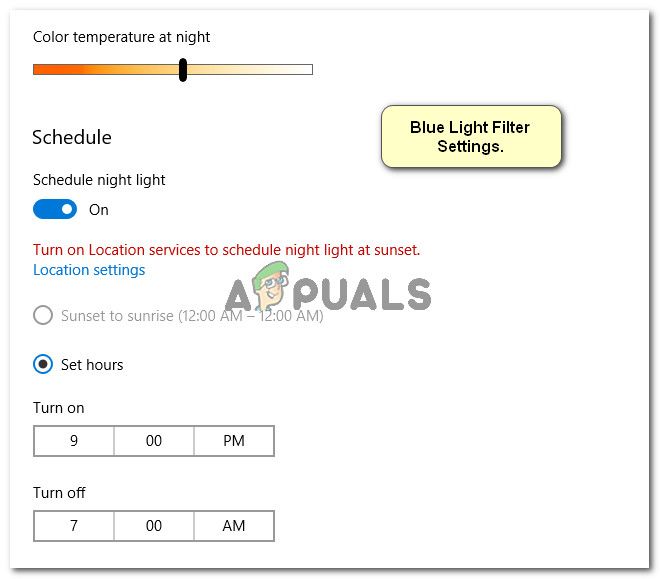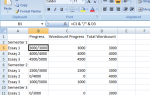У вас могут возникнуть проблемы со сном, если вы постоянно используете свой смартфон или ноутбук, особенно ночью. Это все из-за синий свет который излучается из различных технологических ресурсов, таких как светодиоды, смартфоны, ноутбуки и т. д.
Что такое синий свет и как он влияет на зрение / сон?
Если вы не слышали о негативном воздействии синего света, то вам может быть интересно, что это за хрень. Синий свет находится в диапазоне видимого спектра, который человеческий глаз может видеть и восстанавливать. По сравнению с другими источниками света синий свет имеет самую короткую длину волны, т.е. От 400 до 495 нм. Ниже этой длины волны находится спектр ультрафиолетового света, который нельзя увидеть невооруженным глазом. Наличие самой низкой длины волны означает, что синий свет оказывает на объект больше энергии, следовательно, вызывая радикальные эффекты на фоторецепторных клетках, приводящих к потере зрения / сна.
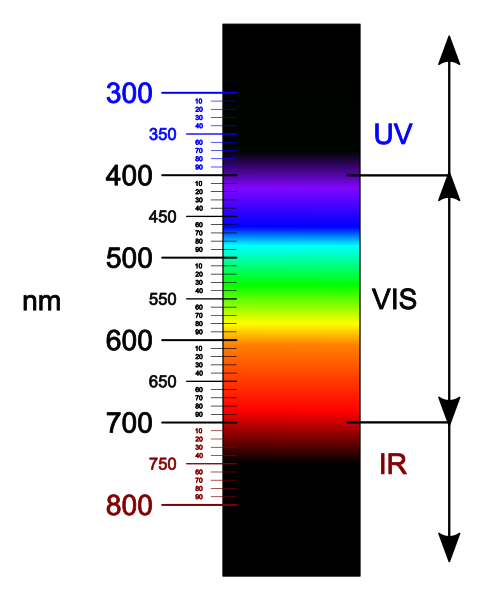
Замечания: Использование смартфона / ноутбука / телевизора или любого другого источника в ночное время, излучающего синий свет, наносит серьезный вред вашему зрению.
Если вы используете какую-либо сборку Windows 10, равную или большую, чем сборка # 15002, вам может быть приятно узнать, что Microsoft предоставила встроенную синий светофильтр с именем Синий свет или же Ночной свет (В последних сборках) это предотвращает ваши глаза от синего света. Если у вас нет последней сборки, у нас есть подробное руководство по получению бесплатной версии Автономный установщик Windows 10. Идите и проверьте это.
Как включить Blue Light / Night Light Filter в Windows 10?
Включение фильтра синего света чертовски просто. Следуйте инструкциям ниже.
- Перейдите в нижнюю правую часть панели задач и нажмите Центр событий Кроме того, вы также можете нажать Win + A клавиши на клавиатуре для запуска Action Center.
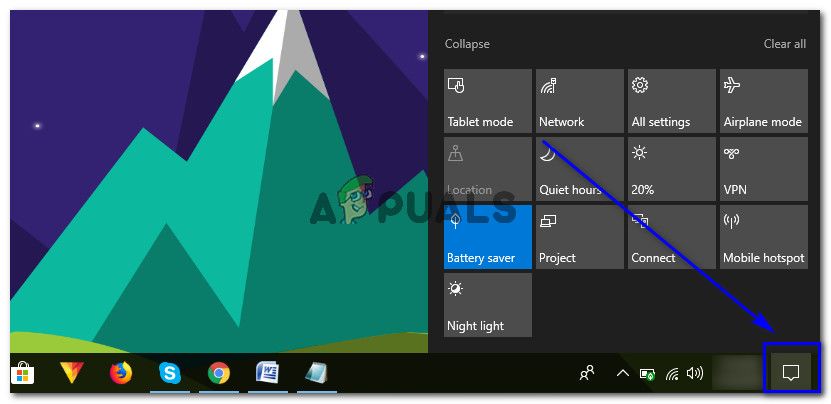 2. Внутри центра действий раскройте кнопки-переключатели, если они свернуты, и появится переключатель с именем Ночной свет или же Синий свет. Нажмите на нее, чтобы включить фильтр синего света. Вы бы увидели сдвиг в цветах вашего экрана с белого на красный.
2. Внутри центра действий раскройте кнопки-переключатели, если они свернуты, и появится переключатель с именем Ночной свет или же Синий свет. Нажмите на нее, чтобы включить фильтр синего света. Вы бы увидели сдвиг в цветах вашего экрана с белого на красный.
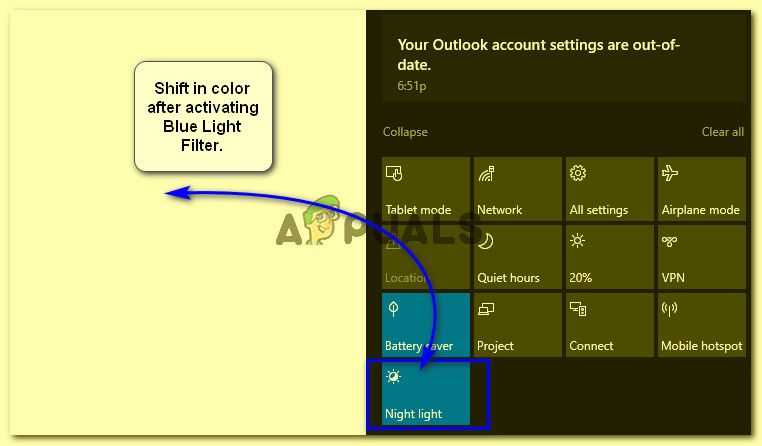
Как настроить параметры фильтра Blue Light?
Если вам не нравятся настройки фильтра синего света по умолчанию или вы хотите, чтобы Windows 10 автоматически запускала фильтр через определенное время, выполните следующие действия.
- Открыть свой настройки ища его внутри Кортана и нажмите на система
- В настройках системного дисплея вы увидите переключатель для включения фильтра Night Light / Blue Light вместе со ссылкой для настройки его параметров.
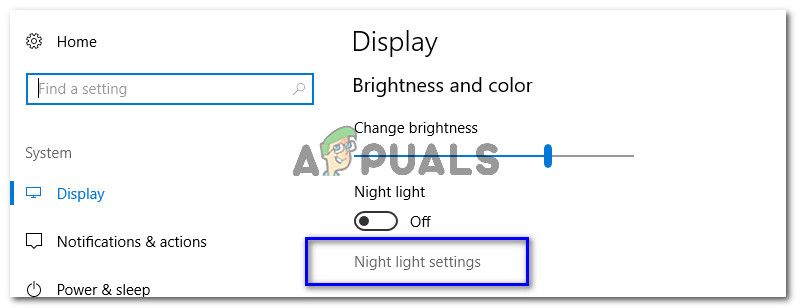 3. Внутри его настроек вы можете настроить Цветовая температура от теплых до холодных цветов по вашему вкусу. Вы также можете график Ваш синий светофильтр включается и выключается в указанное время, или вы можете разрешить ему автоматически включать этот фильтр ночью в зависимости от вашего местоположения.
3. Внутри его настроек вы можете настроить Цветовая температура от теплых до холодных цветов по вашему вкусу. Вы также можете график Ваш синий светофильтр включается и выключается в указанное время, или вы можете разрешить ему автоматически включать этот фильтр ночью в зависимости от вашего местоположения.